如何登录 WordPress 网站:简单指南
已发表: 2024-09-19如果您是 WordPress 新手,一开始登录可能会有点令人困惑。例如:如何访问登录页面、在哪里找到您的凭据、如何更改您不记得的密码?市长在这方面就在你身边,因为他确切地知道如何登录 WordPress!
在本指南中,我们将介绍与 WordPress 登录屏幕相关的所有内容。我将解释如何找到登录屏幕,提供各种相关任务的演练,并在此过程中为您提供大量有用的提示。
WordPress 登录页面
将 WordPress 登录页面视为网站控制中心(仪表板)的前门。这是所有操作发生的地方:撰写博客文章、创建页面、更改网站设计、添加插件等等:
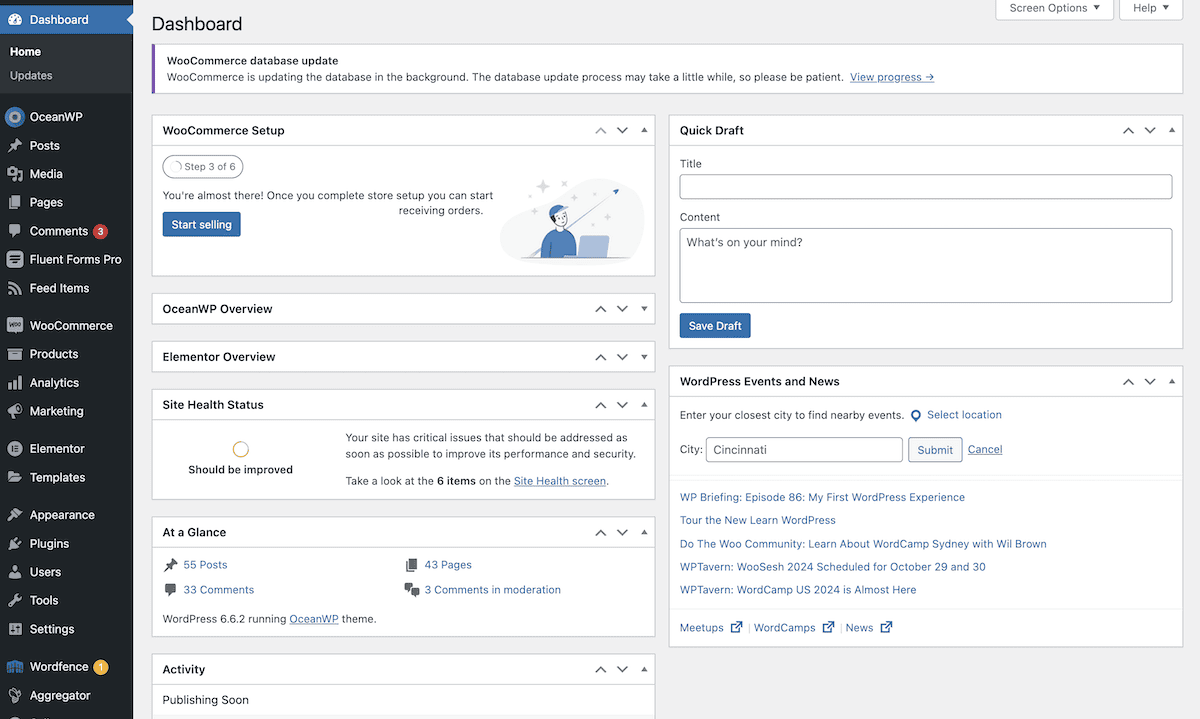
大多数时候,WordPress 网站都有一种非常标准的登录方式:您只需将/wp-login.php或/wp-admin/添加到网站地址的末尾即可。例如,如果您网站的地址(或 URL)是www.mysite.com ,您的登录页面将为www.mysite.com/wp-admin/ :
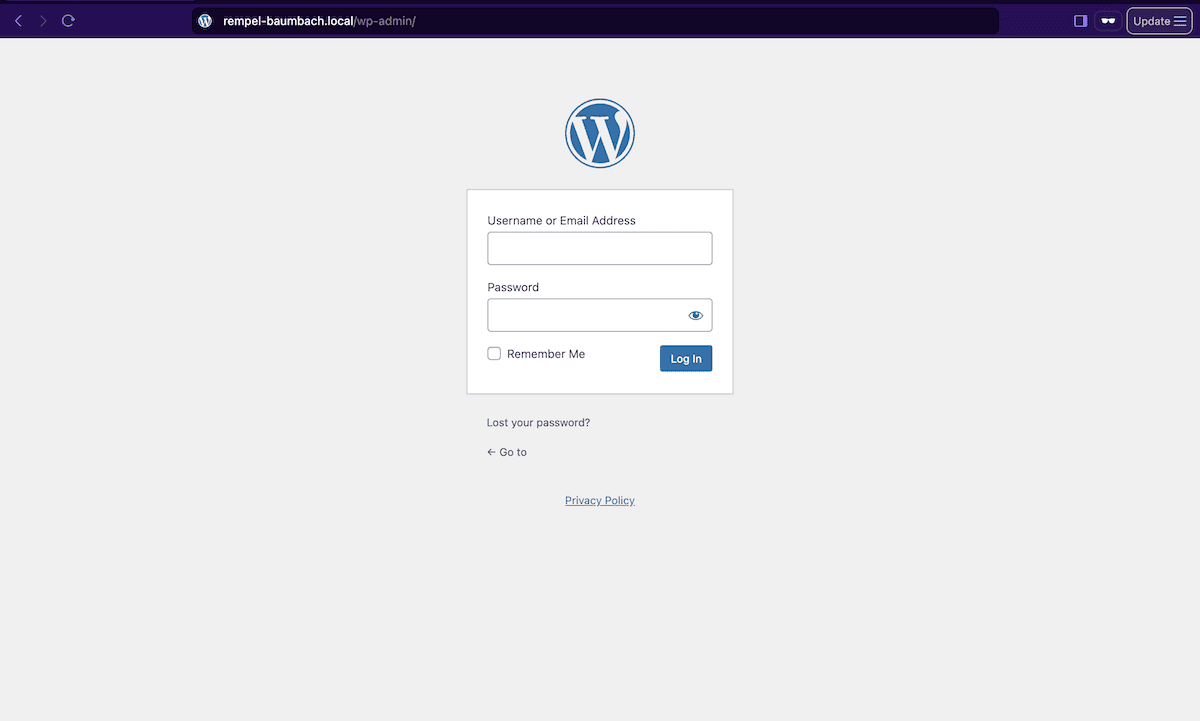
有时,您的登录 URL 可能与此“典型默认”URL 不同。如果你不明白为什么,这可能会让你头疼,所以接下来我们就来看看。
如果找不到 WordPress 登录页面该怎么办
如果您在访问/wp-admin/或/wp-login.php URL 时收到 404 错误,可能有几个原因。错误可能不是你造成的。
- 您的网站可能位于子目录中(基本上是网站文件夹中的文件夹)。在这种情况下,请尝试类似/blog/wp-admin/ 的内容。
- 您的站点可以有一个自定义登录 URL (有些人这样做是为了安全)。如果是这种情况,并且您不确定这是什么,您可能需要咨询设置您网站的人员或托管提供商。
对于后者,一些网站所有者认为默认登录 URL 不安全,因为几乎每个网站都会使用相同的格式。这导致他们创建恶意用户无法通过典型的网络抓取找到的自定义 URL。
还有另一种情况,您可能会发现站点使用/wp/目录,这可能很难在 URL 中发现:
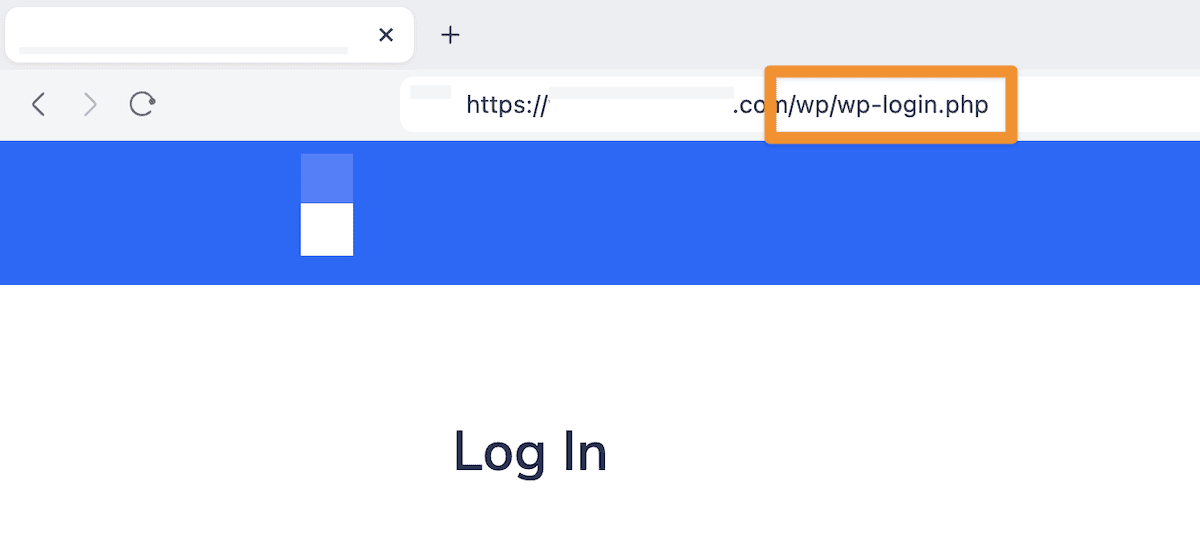
这是一个子目录,但它特定于使用 Bedrock 开发框架。其细节不需要更多解释,只需记下它以供将来尝试登录即可。无论如何,一旦找到正确的 URL,您只需执行几个步骤即可登录 WordPress。
如何登录您的 WordPress 网站
登录屏幕出现在您面前,您终于可以进入您的网站了!幸运的是,这个过程很简单,只需几秒钟。在您喜欢的浏览器(例如 Chrome、Firefox 或 Safari)中,打开选项卡并输入登录页面地址。
这将带您进入 WordPress 登录页面。在大多数情况下,这将具有默认设计,但某些网站具有自定义布局和配色方案。到达这里后,您会看到两个框:
- 用户名或电子邮件地址:这可以是您的网站用户名或电子邮件地址。
- 密码:这将是您设置的密码或 WordPress 为新注册生成的密码(稍后会详细介绍)。
与任何其他登录页面一样,输入您的凭据,然后准备登录。
您还应该注意到“记住我”复选框。勾选此选项会告诉您的浏览器将您的登录详细信息保存为 cookie,这样您就不需要每次都输入它们。如果您使用公共或共享计算机,出于安全原因,我们不建议您这样做。
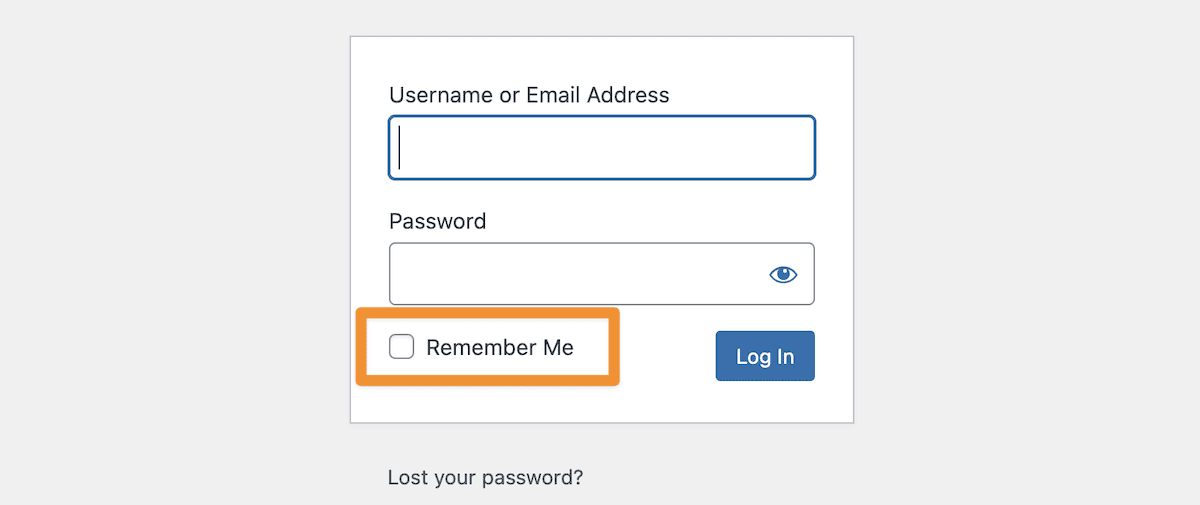
准备好后,单击“登录”按钮。如果您的登录凭据正确,您最终会看到 WordPress 仪表板。从这里,您可以根据需要管理您的网站。
以新用户身份登录
当您第一次加入站点时,站点管理员会安排您的访问权限,这意味着您需要完成一次性流程才能登录 WordPress。
这将从您的电子邮件收件箱开始。您应该有一封电子邮件,其中提供您的初始凭据和直接登录链接:
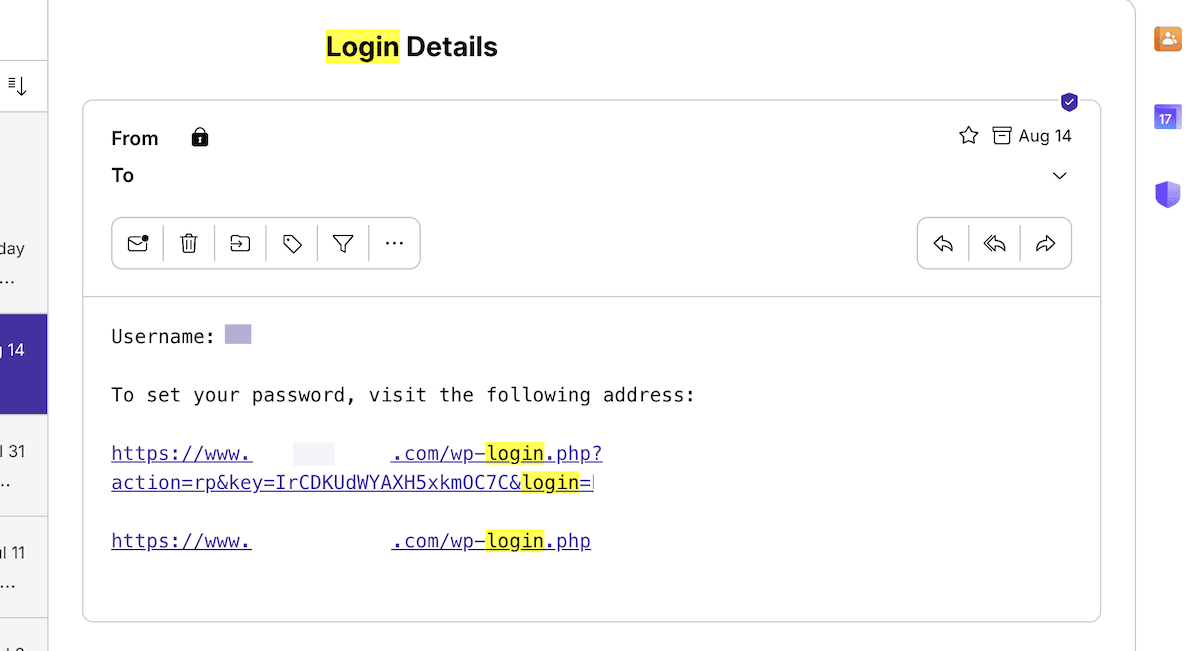
在某些情况下,从此处前往登录页面会要求您重置生成的密码,因此您需要执行此操作才能继续。有时,您会发现您获得的链接有过期日期。如果您访问链接的时间过长,您将无法以典型方式注册。
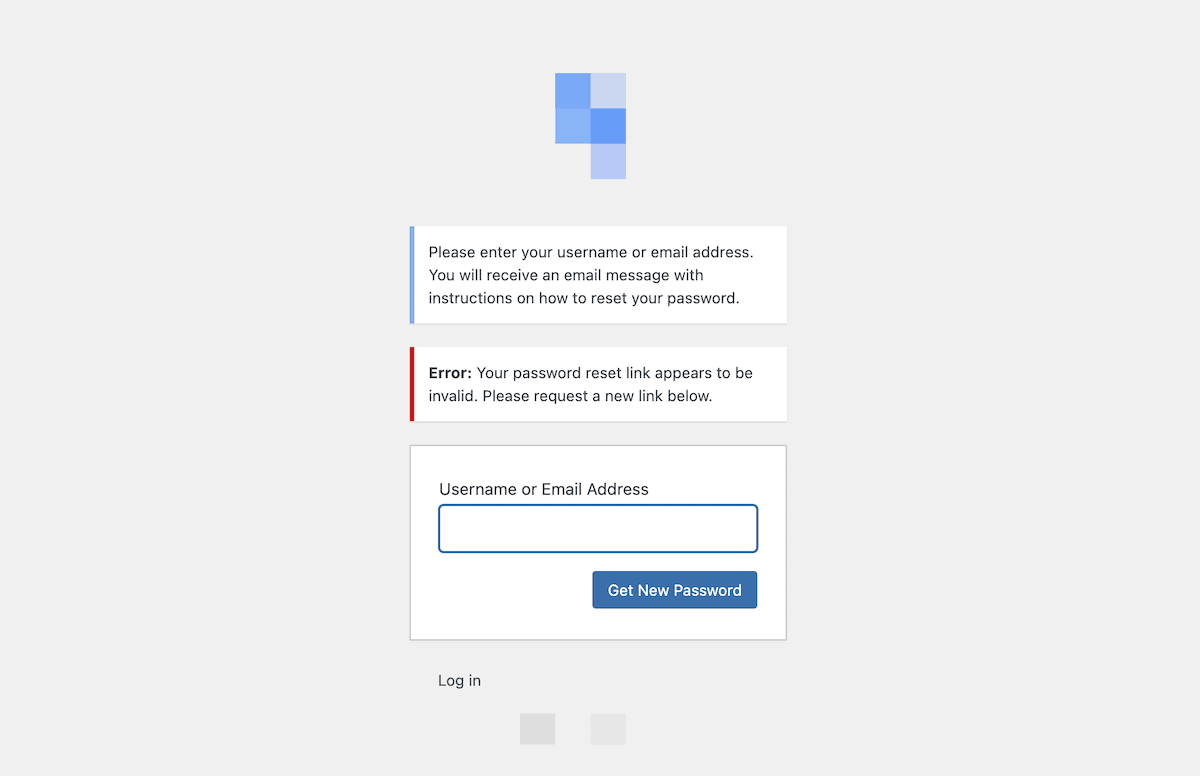
在这些情况下,您应该将您的情况视为忘记了密码。

如果忘记密码怎么办
说实话,每个人都会时不时忘记密码。如果您遇到这种情况,WordPress 可以轻松重置您的密码。在登录屏幕上,查找丢失密码?链接,然后单击它。
然后,您需要输入您的电子邮件地址或用户名(以与您的典型登录相关的为准),然后单击确认。任何一种都可以正常工作,为了清楚起见,我们使用电子邮件地址。然后 WordPress 会向您发送一封电子邮件,其中包含用于重置密码的链接。
在收件箱中,找到该电子邮件,然后单击其中的链接。
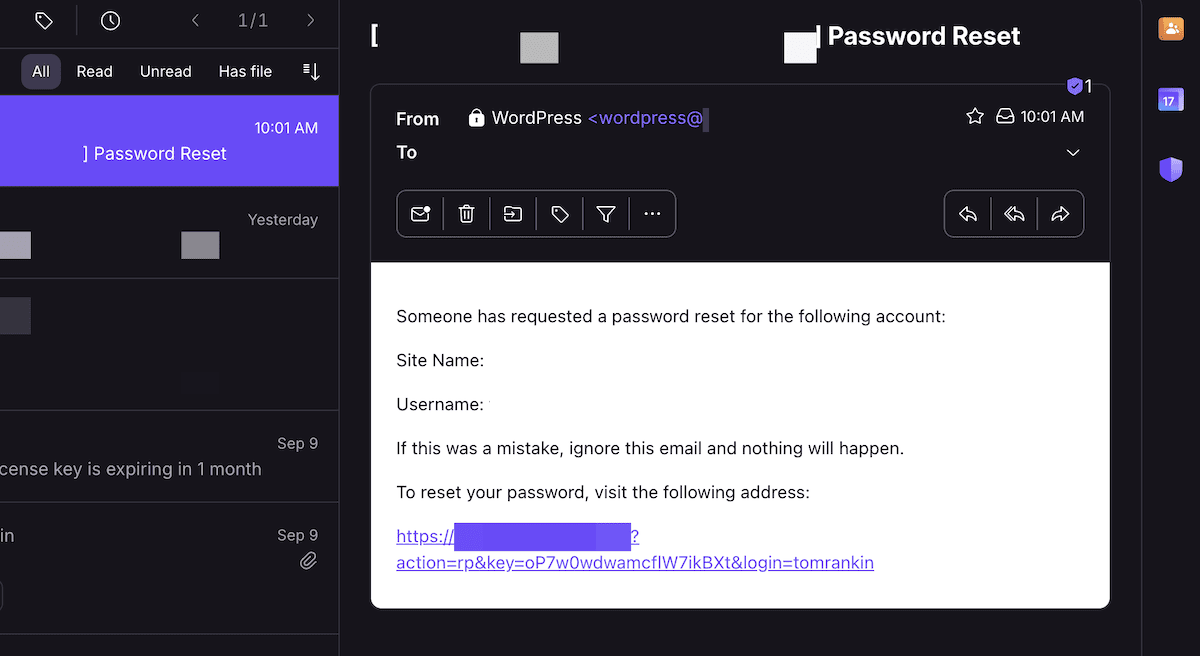
这将带您进入一个可以选择新密码的页面。这一次,请确保您选择安全但易于记住的内容! Bitwarden 密码生成器可让您设置一个理想的密码:
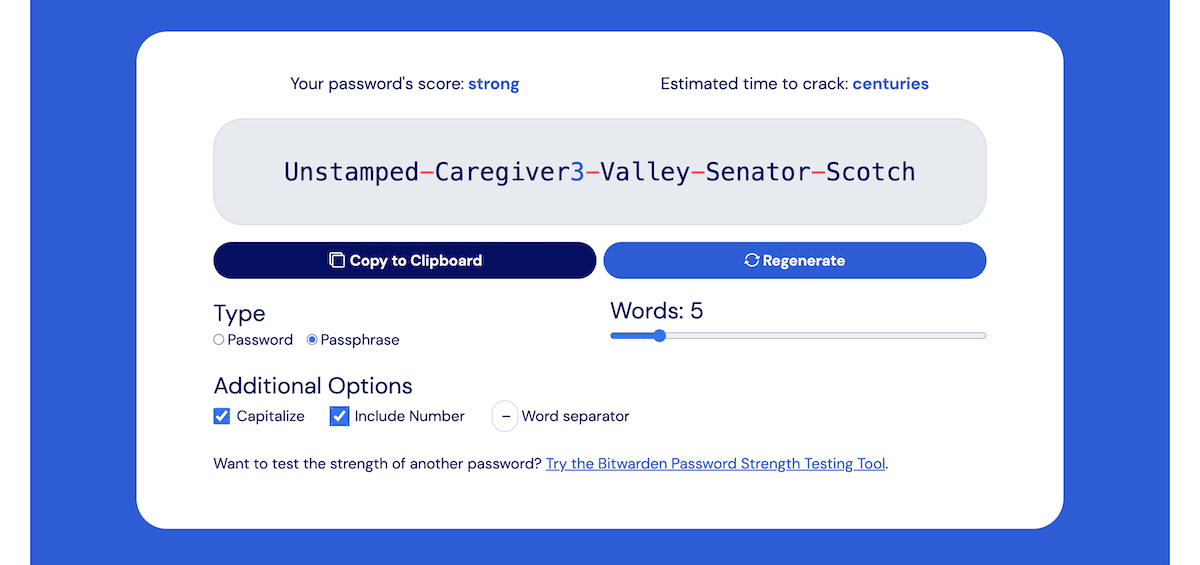
请记住存储该密码的副本以供将来使用 - 同样,Bitwarden 是一个优秀的开源密码管理器,它将其生成器合并到界面中。无论哪种方式,一旦您确认这个新密码,您就可以使用它再次登录您的网站。
登录 WordPress 的其他方式
典型的登录页面是访问 WordPress 仪表板的最流行方式。但是,根据您的网站,还有一些其他方法可以进入。我们提到了“记住我”复选框,但还有更多方法可以考虑。让我们来看看其中的一些。
通过您的托管提供商登录
您是否知道有时可以直接从网络托管帐户登录 WordPress? Bluehost、Hostinger 或 SiteGround 等托管公司通常提供从其仪表板登录 WordPress 的快捷方式:
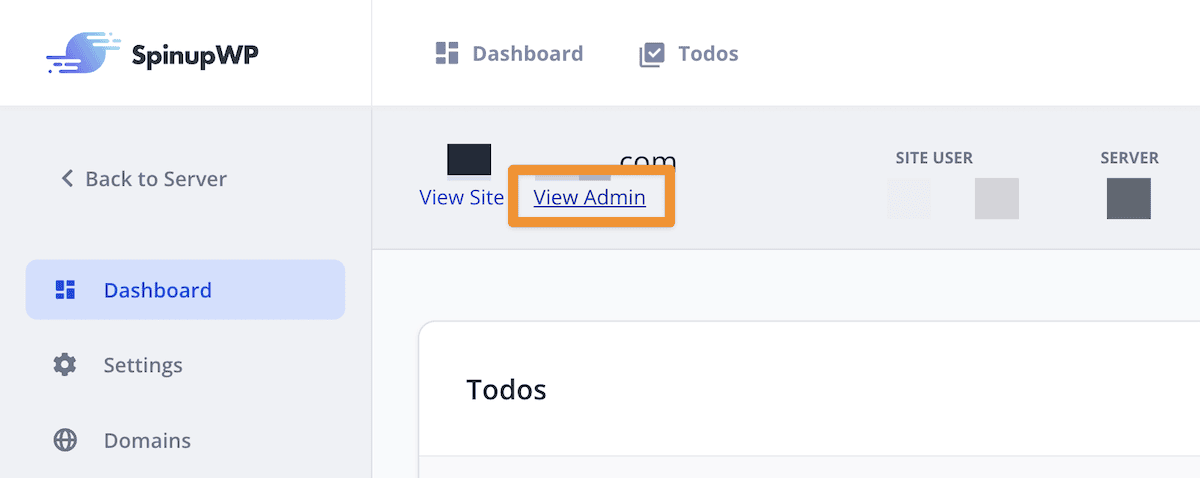
每个主机对此的方法可能略有不同,但步骤具有广泛的相似性:
- 首先,登录您的托管帐户。
- 查找与WordPress或管理您的网站相关的部分。
- 查找登录 WordPress 的按钮。
这样,就无需记住您的登录 URL — 此方法将直接带您进入仪表板。
管理多个 WordPress 站点
如果您管理多个 WordPress 网站,您可能会使用 Jetpack 或 ManageWP 等工具。这些服务可让您从一个仪表板登录并控制多个站点。这可以节省您在不同站点之间切换的时间。一个额外的功能是,您通常也可以通过一键选项登录 WordPress。
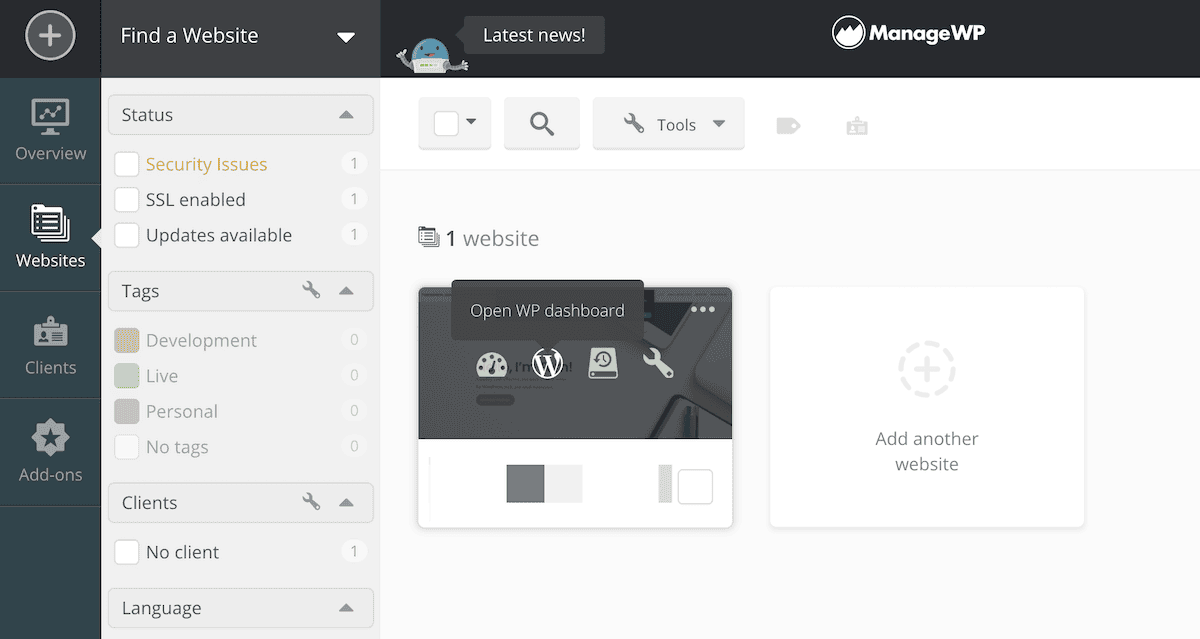
查看这些工具超出了帖子的范围,但市长为您总结了最好的站点管理工具,以防这引起您的兴趣!
如何保证您的 WordPress 登录凭据安全
一旦您可以登录,就必须谈论同样重要的事情:确保您的网站安全。以下是一些简单的提示,可确保您的 WordPress 登录凭据免受恶意用户的攻击。
- 启用双因素身份验证 (2FA)。这增加了额外的安全层。使用 2FA,即使有人破解了您的密码,他们仍然需要将代码发送到您的手机才能登录。您可以使用 WP 2FA 或 Two-Factor 等插件启用 2FA,这两个插件都是免费的。
- 限制登录尝试。这些插件可以阻止任何人多次尝试猜测您的密码。例如,“限制登录尝试重新加载”会在多次登录尝试失败后暂时将您锁定。这使得使用暴力策略侵入您的网站变得更加困难。
- 定期更新。 WordPress 更新通常包含重要的安全修复。通过更新您的网站、主题和插件,您可以降低安全问题的风险。您还可以在一些博客中监控 WordPress 中潜在的安全问题。 Wordfence 和 Patchstack 的博客是掌握最新动态的必备读物。
最后,一开始就使用强密码是无可替代的。 以前关于创建安全密码的行业建议建议使用字母、数字和符号的混合。然而,现代密码安全优先考虑长度。简而言之,长密码需要更长的时间来破解。当然,您应该避免使用易于猜测的密码,例如“123456”或“password”。
结论
登录 WordPress 网站比看起来更容易。根据本指南中的提示,您应该可以轻松进入 WordPress 仪表板。
当然,您也需要确保您的密码尽可能安全。幸运的是,您只需付出很少的努力就可以使您的凭证难以破解。此外,您还可以帮助确保您的网站安全
您对如何登录 WordPress 及其相关任务有任何疑问吗?我们很乐意在下面的评论部分听到它!
